Fotode ja muusikaga videote tegemine on alati suurepärane viis oluliste hetkede, näiteks pidude ja reiside jäädvustamiseks. Animatsiooni loomiseks ei pea olema teadmisi piltide redigeerimise kohta.
Lõppude lõpuks võimaldab terve rida tasuta rakendusi Androidi ja iPhone'i jaoks lemmikhelidest pilte kokku panna vaid mõne sammuga.
AppGeek selgitab, kuidas teha fotode ja muusikaga videoid tänapäevastes parimates programmides, näiteks TikTok, Kwai, VivaVideo ja InShot.
1. TikTok
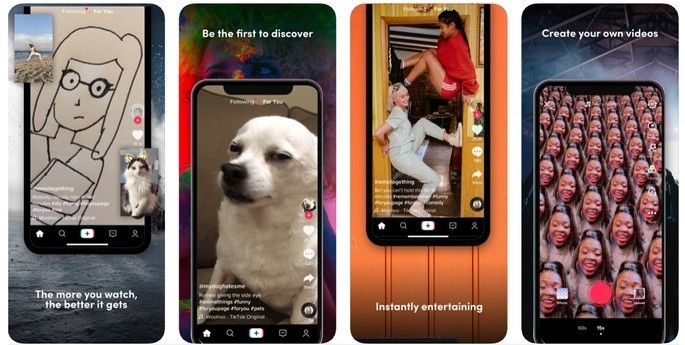
TikTok on kuulus lühifilmide tegemise rakendus, millel on muusika redigeerimise ja hääle edastamise funktsioonid (huulte sünkroniseerimine). Kuid mitte kõik ei tea, et see programm pakub võimalust teha fotode ja muusikaga videoid lihtsal ja intuitiivsel viisil.
1 Avage TikTok ja koputage rakenduse avalehel +;
2 Nüüd jätkake Laadi üles;
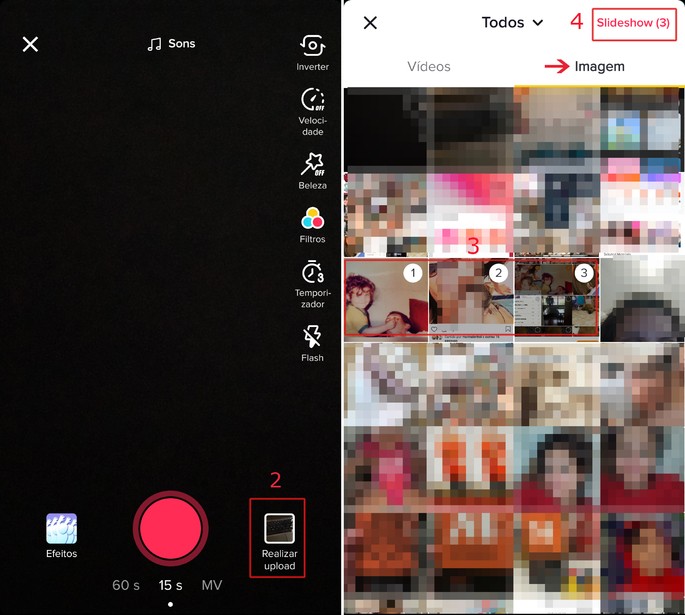
3 Valige vahekaart Joonis fig ja koputage selle foto kohal olevat ringi, mida soovite oma videos kasutada;
4 Kui olete lõpetanud, avage see Slaidiseanss ekraani paremas ülanurgas;
5 Nüüd on aeg oma eelistusi muuta. Seal on järgmised valikud:
- Lisage heli: Oma video heliribaks saate valida lugusid TikToki galeriist. Kõigi suvandite nägemiseks avage muusikateadetega ikoon. Eelvaate kuulamiseks koputage laulu nime ja selle lisamiseks kinnitage punases kastis kontrollikooniga;
- Filtreeri: nagu nimigi ütleb, on võimalik oma eelistustele efekte lisada. Neid on mitu;
- Vertikaalne: avage valikud, et valida fotode üleminekuid vertikaalselt või horisontaalselt. Kinnitage valik kontrollikoonil;
6 Kui redigeerimine on lõppenud, jätkake Üles;
7 Kui teil on TikTokis loodud konto, saate videoid avaldada suhtlusvõrgustikes või jagada veebisaidil WhatsApp, Instagram või Facebook. Pärast platvormis avaldamist saate filme oma nutitelefoni salvestada.
Vaadake, kuidas seda ja muid protseduure teha, meie põhjalikust TikToki juhendist. Alates 2019. aasta augustist on Sensor Toweri veebisaidi andmetel videorakendus maailmas enim alla laaditud – Android ja iOS.
Laadige alla: Android / iOS
2. Kwai
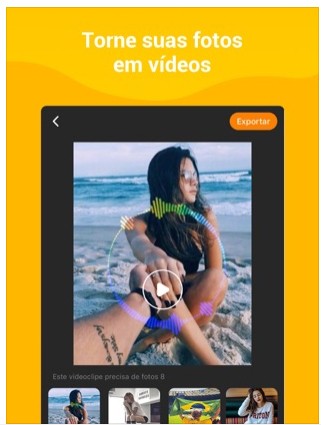
Nagu TikTok, on ka Kwai väga populaarne videoredaktor. Eriti selle liitreaalsuse filtri, Snapchati inimeste stiili, valiku tõttu teha muusikavideoid lihtsal viisil ja jagada otse WhatsApp Statusis.
See rakendus võimaldab teil hõlpsalt teha fotofilme meelepärase taustamuusikaga ja pakub omamoodi suhtlusvõrgustikku. Selle kaudu saate jagada oma loomingut ja jälgida teiste kasutajate tööd.
Esmakordsel kasutamisel on vaja teha lühike registreerimine oma andmetega Facebookis, Gmailis või telefoninumbril. Siit saate teada, kuidas Kwai kaudu teha fotode ja muusikaga video.
1 Avage Kwai ja puudutage ekraani ülaosas kaameraga oranži ringi ikooni;
2 Järgmisel ekraanil avage album;
3 Valige vahekaart Foto ja toksake, mida soovite video lisada, pidage meeles, et limiit on 30 pilti. Kui olete valiku teinud, avage see Järgmine;
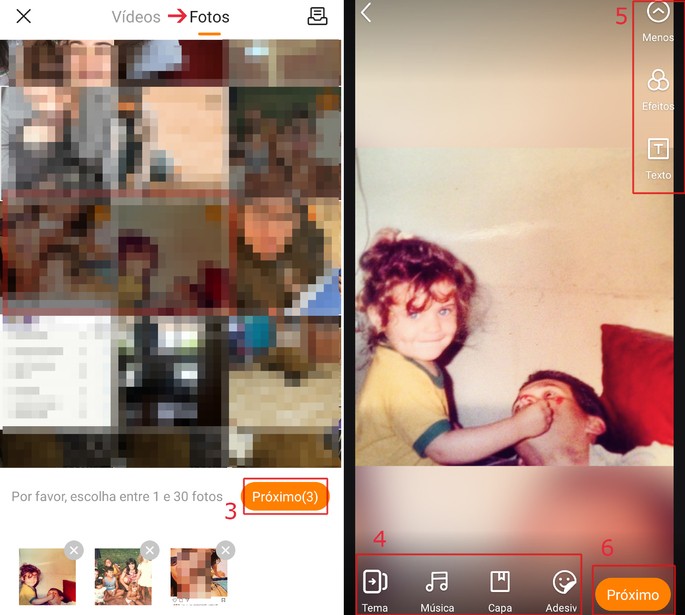
4 Nüüd on aeg oma videot redigeerida. Alumises menüüs on järgmised valikud:
- Teema: võimaldab lisada animeeritud temaatilisi filtreid, mõned koos muudetamata sõnadega;
- Muusika: taustamuusika valimiseks rakendusteegist. Puudutage toru ja seejärel puudutage Rakenda see. Valige torustiku osa, mida soovite kasutada, kasutades kääridega noodikooni. Sellel valikul on ka vahekaart Rekord, kus on võimalik luua heli video lisamiseks. Kontrollige ikooni täielikud muudatused;
- Sulgemine: on võimalik valida raami (tabel), kes trükise trükib;
- Kleebis: nagu nimigi ütleb, pakub see videole kaasa lööjaid;
5 Ekraani ülaosas paremal on valik Veel. Aktiivse koputamise abil saate lisada erinevaid filtreid aadressil Efekt, või sisestage valitud tekstiline sisu aadressil Tekst;
6 Kui väljaanne on valmis, avage see Järgmine;
7 Seejärel saate avaldada sisu Kwai's ise ja jagada seda teiste platvormidega, näiteks Facebook, WhatsApp, Instagram. Kontrollige, kas valikud Salvesta asukoht on märgitud, nii et video salvestatakse ka teie seadmesse.
Laadige alla: Android / iOS
Kwai: kuidas teha hämmastavaid videoid ning jagada olekut ja lugusid
3. VStatus
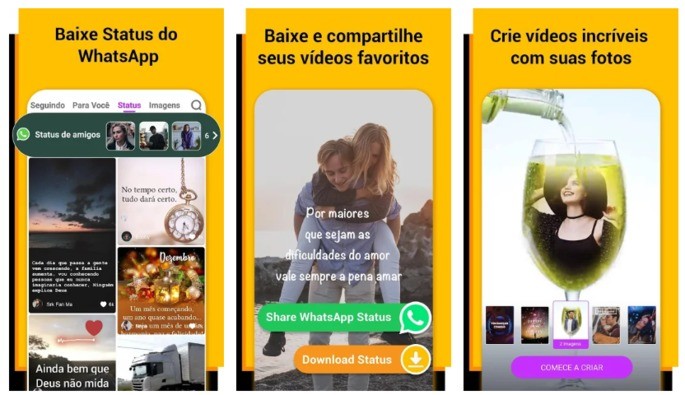
Loodud täpselt loomingulistele ja lõbusatele WhatsApi olekusätetele mõeldes, võimaldab VStatus teha fotodega videoid vaid kolme sammuga. Valige saadaolev mudel, valige heli ja lisage soovitud pilt.
Selle rakenduse kasutamiseks peate looma konto kas Facebooki või Gmaili andmetega. Seejärel järgige lihtsalt samm-sammult allpool:
1 Avage VStatus ja koputage nuppu +, mis asub ekraani allosas;
2 Puudutage valikuid Video olek;
3 Valige üks saadaolevatest mudelitest. Nende all on teave selle kohta, kui palju fotosid toetatakse;
4 Nii et jätkake Alusta valmistamist;
5 Valige pilt, mida soovite videol kasutada, ja koputage Valmisekraani ülaosas;
6 Järgmisel ekraanil saate malli kohandada, muutes muusikat või sisestades kleebiseid. Puudutades Pro, saab see muude võimaluste hulgas lisada ka filtreid, teksti, piksliga seotud efekte, kärpida videot, lisada tausta.
7 Kui olete redigeerimise lõpetanud, avage see Järgmine, ekraani ülaosas,
8 Sisestage soovitud tekst ja kui soovite seda teiste rakendustega (nt WhatsApp ja Instagram) jagada, puudutage lihtsalt oma koonust. Valmis Avalda.
Teie väljaannet jagatakse rakenduse sotsiaalvõrgustikus. Kui soovite selle oma mobiiltelefoni salvestada, märkige lihtsalt ruut Salvesta albumisse enne selle avaldamist.
Lae alla: Android
3. VivaVideo
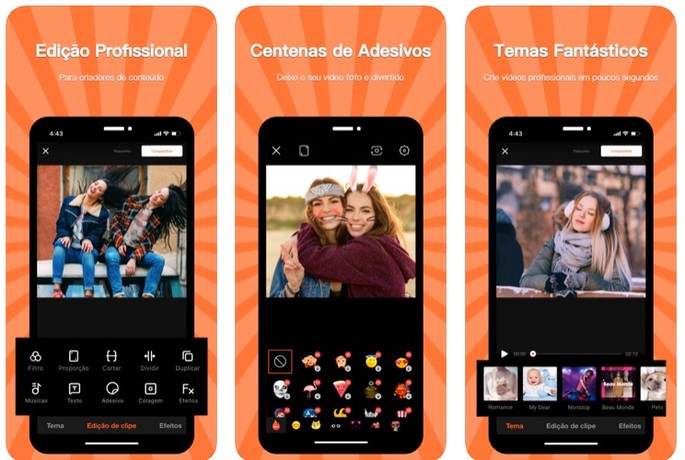
VivaVideo on veel üks suurepärane videoredaktorite valik turul, mis võimaldab teil fotode ja muusikaga filme teha väga intuitiivsel viisil. Kuid see pole veel kõik. See rakendus pakub ka liitreaalsuse efekte ja video loomist koos heliribade ja dubleerimisega.
See programm võimaldab teil ka olekuvideoid alla laadida WhatsAppist, Instagramist ja Facebookist ning heli kaevandada mis tahes videost heli MP3-vormingus.
VivaVideo ei toimi sotsiaalse võrgustikuna, seega ei vaja see kasutajakontode loomist. Fotodega filmi tegemine on selle rakenduse puhul veelgi lihtsam, kuna saadaval olevad, esiletõstetud valikud on juba avakuval.
1 Avage VivaVideo ja avaekraanil avage see Fotovideo;
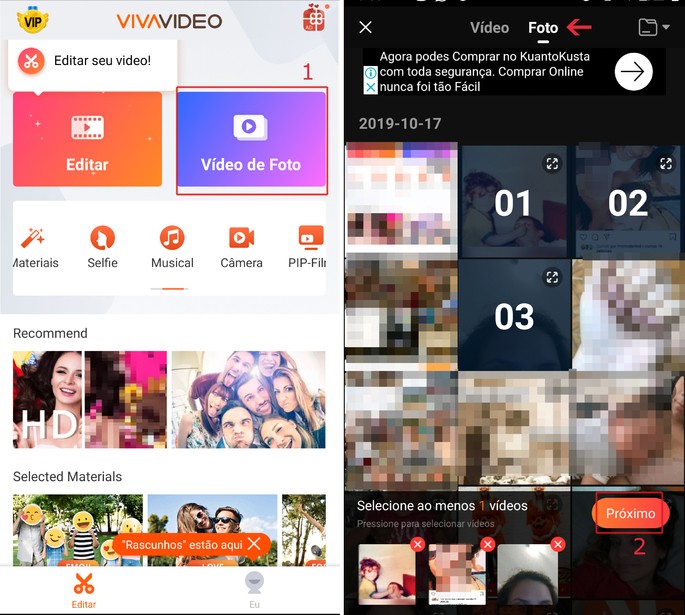
2 Veenduge, et sakk Foto ja seejärel puudutage pilti, mille soovite slaidiseanssi lisada. Valiku lõpetamisel avage see Järgmine;
3 Nüüd on aeg oma videot kohandada. Alumises menüüs on saadaval järgmised valikud:
- Teema: võimaldab videole lisada animeeritud teemasid, näiteks aastavahetus, ükssarvikud, kaamera pildiotsija stiil, halloween jt;
- Muusika: pääsete sisse heliribaks kasutatava laulugalerii juurde. Erinevalt TikTokist ja Kwaist ei paku see teadaolevaid laule, vaid ainult autoriõiguseta laule;
- Redigeeri klippi: selles jaotises on võimalik sisestada filter, muuta fotode kuvamise aega, sealhulgas muude suvandite abil efekte;
- Efekt: nagu nimigi ütleb, võimaldab teil sisestada loomisefekte. Nende hulgas on aeg, millal muusika algab või lõpeb ning sisaldab tekstiõhupalle, kleebiseid ja GIF-e. Samuti on võimalik lisada visuaalseid ja heliefekte ning lisada äsja loodud heli;
4 Pärast kõigi soovitud väljaannete avamist Salvesta, ekraani paremas ülanurgas;
5 Tasuta versioonis on võimalik salvestada GIF-vormingus (ilma helita) või 480p kvaliteediga filmidena. Tasulised paketid on saadaval ka eraldusvõimega 720p (HD) ja 1080p (Full HD);
6. Sisu salvestatakse kohe teie mobiiltelefonile ja seda saab jagada ka teie valitud sotsiaalvõrgustikes.
VivaVideo tasuta versioon võimaldab teil videoid eksportida kuni 5 minutit. Film peab siiski sisaldama programmi vesimärki. Selle kustutamiseks peate tellima lisatasu rakendus.
Laadige alla: Android / iOS
4. InShot
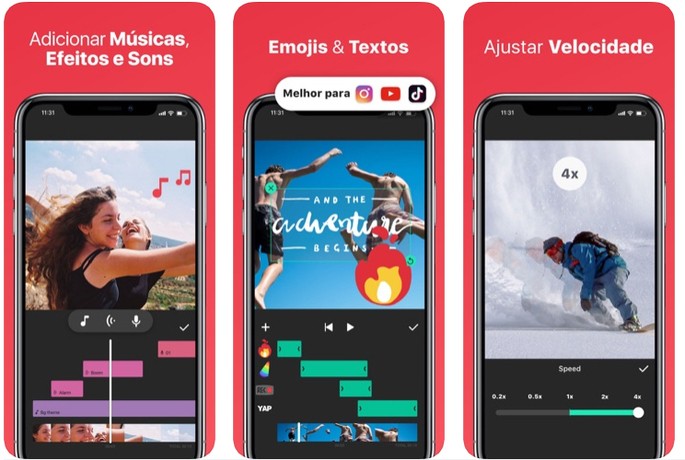
InShot on veel üks rakendus, mis on spetsiaalselt pühendatud piltide redigeerimisele, ning seetõttu pakub see fotodega videote tegemise funktsiooni väga intuitiivsel viisil. .
See rakendus ei nõua ka kasutajakonto loomist ning pakub ka tööriistu kollaažide loomiseks ja fotode redigeerimiseks. Teie liides puhas ärge jätke kahtlust, mida teha klambri kokkupanekuks, nagu allpool selgitatud.
1 Avage InShot ja avage Videoseo sees Looge uus;
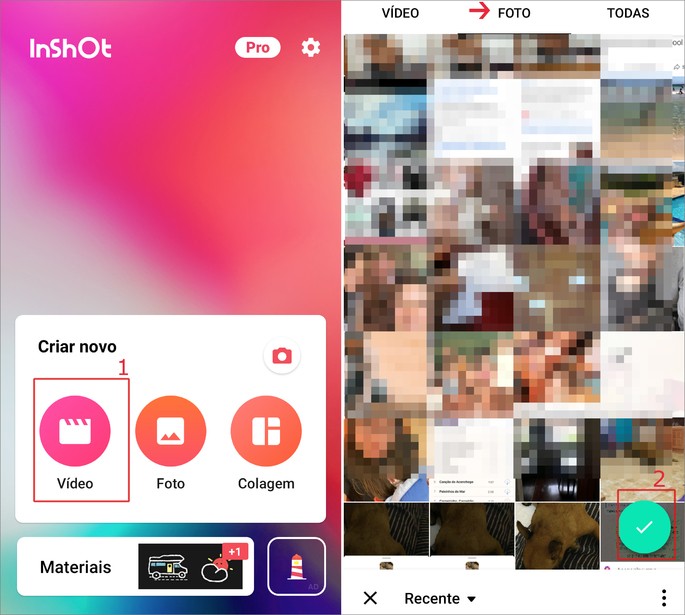
2 Kontrollige, kas vahekaart Foto valitud ja puudutage seejärel pilti, mille soovite filmi kaasata. Puudutage valiku lõpus rohelist ringi kontrollsümboliga ekraani paremas alanurgas;
3 Nüüd on aeg jätta sisu oma näole. Väärib märkimist, et enamus väljaandeid tuleb fotost fotol eraldi teha. Võimalike võimaluste hulgas on:
- Lõuend: võimaldab muuta pildi kuvasuhet;
- Filtreerige see: lisaks filtrile endale võimaldab see funktsioon lisaks efektidele lisada ka mosaiiki, peegeldamist, vana telerit. sisse Filtreerige see et kasutaja saab teha ka pildi kohandamist, näiteks kontrasti, temperatuuri, värvi, küllastust, visandit jne;
- Muusika: nagu ka VivaVideo puhul, sisaldab InShot-teek ainult autoriõiguseta laule. Valige lihtsalt teema, puudutage kuulamiseks nime ja kui soovite sisestada, minge selle allalaadimiseks allanoolega pilveikooni. Siis minge Kasutage seda;
- Kiirus: saate muuta iga foto kuvamisaega;
4 Kui väljaanne on valmis, avage see Salvesta, mis asub ekraani paremas ülanurgas;
5 Valige sisu salvestuskvaliteet: 640p, 720p või 1080p.
Sisu salvestatakse kohe teie mobiiltelefonile. Siis saab seda jagada ka teie valitud sotsiaalvõrgustikes.
Laadige alla: Android / iOS
Kas sulle meeldib nipp? Seejärel soovite näha ka meie 7 parimat tasuta videoredaktorit mobiiltelefonidele. Ja kui soovite pilte teisiti kasutada, oleme kokku kogunud kõik fotomontaažirakendused, mida peate teadma!
